win7如何让电脑不黑屏一直开着 win7怎么能让电脑一直亮着不黑屏
更新时间:2023-05-06 15:36:22作者:qiaoyun
在win7系统中,一般情况下不碰的话,就会自动进入休眠状态,然后电脑显示器就会暂时黑屏关闭,但是很多人并不喜欢,就想让电脑不黑屏一直开着,那么要如何操作呢?有一样需求的用户们可以跟着小编一起来学习一下win7能让电脑一直亮着不黑屏的详细设置方法。
方法如下:
1、在电脑桌面,点击【电源】。
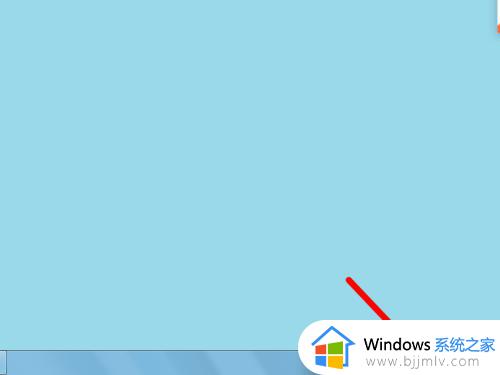
2、出现选项,点击【更多电源】选项。
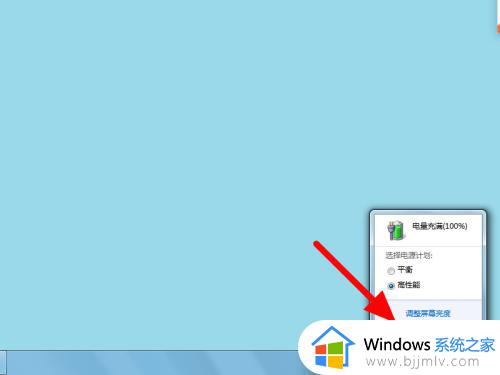
3、找到当前使用的电源计划,点击【更改计划设置】。
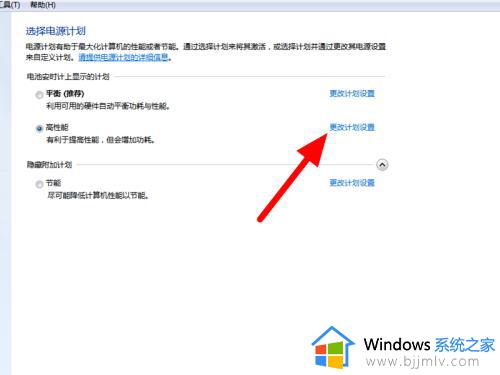
4、在更改页面,设置关闭显示器为【从不】。
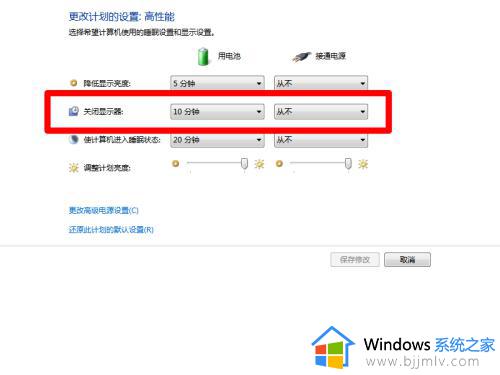
5、点击【保存修改】,即可完成屏幕不黑屏设置。
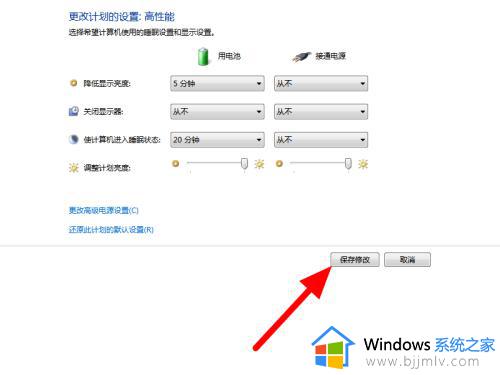
关于win7如何让电脑不黑屏一直开着的详细内容就给大家讲解到这里了,有需要的用户们不妨参考上述方法步骤来进行设置吧。
win7如何让电脑不黑屏一直开着 win7怎么能让电脑一直亮着不黑屏相关教程
- win7怎么让电脑屏幕一直亮着?win7系统如何让屏幕一直亮着
- win7怎么设置电脑屏幕一直亮着 win7电脑如何让屏幕一直亮
- win7如何不让电脑黑屏休眠 win7电脑取消黑屏休眠方法
- win7电脑玩着玩着突然黑屏怎么办 win7电脑突然黑屏如何解决
- win7怎么让电脑屏幕变黑而不关机 win7电脑怎么让电脑屏幕息屏但不关机
- win7电脑一直亮屏怎么设置 win7电脑常亮如何设置
- 华硕笔记本电脑开机键亮着屏幕不亮怎么回事 笔记本电脑能开机但是屏幕不亮如何解决
- win7重装系统后黑屏怎么办 win7重装系统后无法进入电脑一直黑屏如何处理
- win7笔记本怎么设置屏幕一直亮 笔记本win7如何设置电脑屏幕常亮不休眠
- windows7电脑开机后黑屏怎么办 windows7开机黑屏一直没反应如何修复
- win7系统如何设置开机问候语 win7电脑怎么设置开机问候语
- windows 7怎么升级为windows 11 win7如何升级到windows11系统
- 惠普电脑win10改win7 bios设置方法 hp电脑win10改win7怎么设置bios
- 惠普打印机win7驱动安装教程 win7惠普打印机驱动怎么安装
- 华为手机投屏到电脑win7的方法 华为手机怎么投屏到win7系统电脑上
- win7如何设置每天定时关机 win7设置每天定时关机命令方法
热门推荐
win7系统教程推荐
- 1 windows 7怎么升级为windows 11 win7如何升级到windows11系统
- 2 华为手机投屏到电脑win7的方法 华为手机怎么投屏到win7系统电脑上
- 3 win7如何更改文件类型 win7怎样更改文件类型
- 4 红色警戒win7黑屏怎么解决 win7红警进去黑屏的解决办法
- 5 win7如何查看剪贴板全部记录 win7怎么看剪贴板历史记录
- 6 win7开机蓝屏0x0000005a怎么办 win7蓝屏0x000000a5的解决方法
- 7 win7 msvcr110.dll丢失的解决方法 win7 msvcr110.dll丢失怎样修复
- 8 0x000003e3解决共享打印机win7的步骤 win7打印机共享错误0x000003e如何解决
- 9 win7没网如何安装网卡驱动 win7没有网络怎么安装网卡驱动
- 10 电脑怎么设置自动保存文件win7 win7电脑设置自动保存文档的方法
win7系统推荐
- 1 雨林木风ghost win7 64位优化稳定版下载v2024.07
- 2 惠普笔记本ghost win7 64位最新纯净版下载v2024.07
- 3 深度技术ghost win7 32位稳定精简版下载v2024.07
- 4 深度技术ghost win7 64位装机纯净版下载v2024.07
- 5 电脑公司ghost win7 64位中文专业版下载v2024.07
- 6 大地系统ghost win7 32位全新快速安装版下载v2024.07
- 7 电脑公司ghost win7 64位全新旗舰版下载v2024.07
- 8 雨林木风ghost win7 64位官网专业版下载v2024.06
- 9 深度技术ghost win7 32位万能纯净版下载v2024.06
- 10 联想笔记本ghost win7 32位永久免激活版下载v2024.06